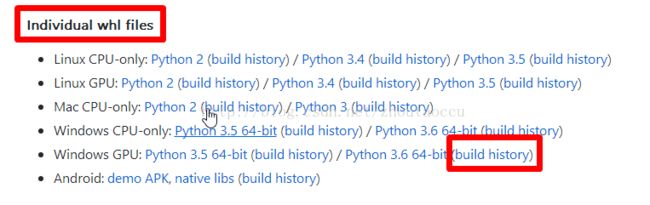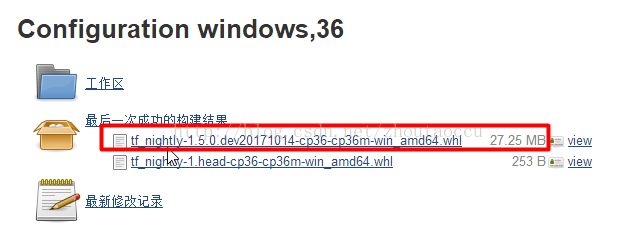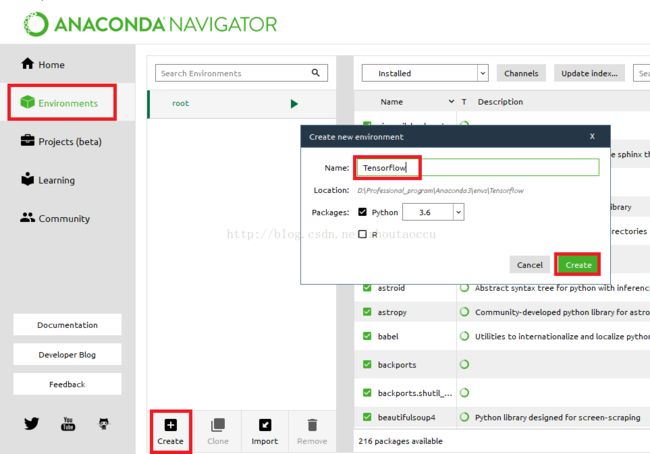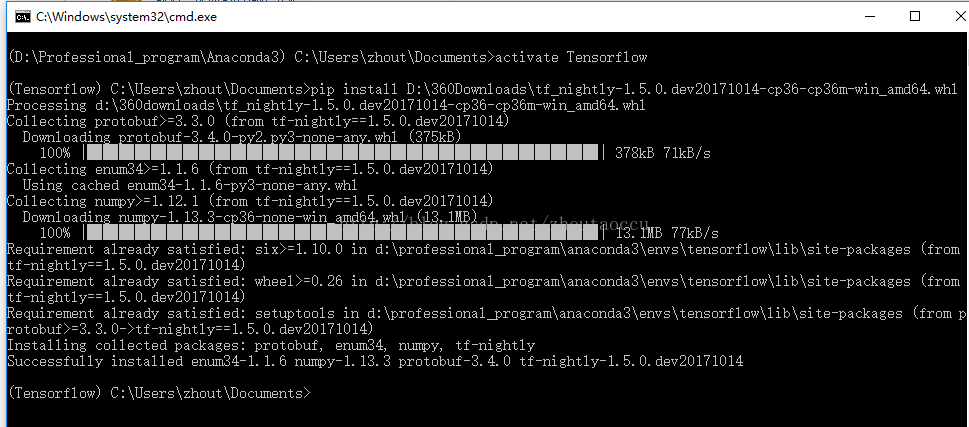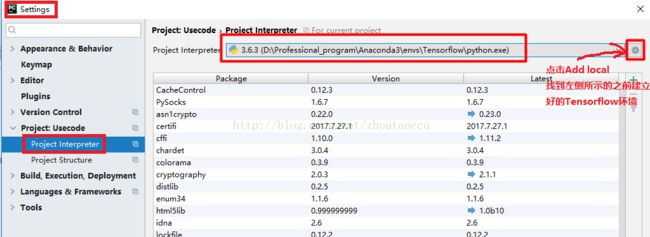(更新于2017/10/14)TensorFlow在Windows环境下安装攻略(基于最新Anaconda3 5.0.0 )
2017/10/14更新:更新到python3.6,同时详细介绍Anaconda Navigator环境配置等
实验环境和所需文件:
win10 64bit
Anaconda3 5.0.0 (python 3.6.1) 这次强迫症般地下了个最新版的,之前是Anaconda3 4.2.0 (python 3.5.2)
TensorflowIndividual whl files(Windows CPU-only)可以看成专门为windows配置的tensorflow,而不仅仅是一堆源文件的tensorflow,
注意!注意!注意!这个和在github上直接下载的.zip文件不一样)
引言:TensorFlow的流行已经势不可挡,但是大部分实验成果都是基于Linux,对于Linux门外汉来说无疑是块绊脚石,16年Google宣布支持Windows系统,但是网上安装的教程,对于没有Python安装各类库经验的小白来说,无疑设置了不少阻碍,本教程则是只需要写一行代码的小白指南,带你进入TensorFlow的世界,带你装逼,带你飞!
1.下载并安装Anaconda3 5.0.0 (python 3.6.1)
之前因为TensorFlow最新的版本只能支持Python3.5,所以不能使用最新版本的Anaconda。(现在已经支持Python3.6了)Anaconda建议去清华大学开源镜像网站下载,不仅能下载到历史版本,而且速度飞快,官网下过的都懂得!安装过程简单,没有特别注意事项,https://mirrors.tuna.tsinghua.edu.cn/anaconda/archive/
2.准备Tensorflow Individual whl files(Windows CPU-only)
在github网站下载Tensorflow Individual whl files文件,下载地址https://github.com/tensorflow/tensorflow稍微往下拉即可。选择build history,然后下载大小和tensorflow源文件大小差不多(27.15M)的whl文件。
3.打开Anaconda Navigator,创建Tensorflow的使用环境。
开始菜单Anaconda下有个navigator的图标,按照下图进行配置,确认之后要等一段时间才能创建完成,一般要更新到最新的python版本(此处3.6.1->3.6.3)。创建完毕,会在root下产生一个名为Tensorflow的环境。
4.打开Anaconda Prompt,激活TensorFlow的使用环境,并安装Whl文件
打开Anaconda Prompt,同样在开始菜单anaconda下,对建立的Tensorflow环境进行激活。与建立的环境名称对应Tensorflow.
activate Tensorflow强烈推荐离线安装。复制代码pip install +(whl文件路径),Enter键执行即可,过程中可能要联网更新些配置。例如:
pip install D:\360Downloads\tf_nightly-1.5.0.dev20171014-cp36-cp36m-win_amd64.whl4.等到安装成功,就可以编写代码,愉快地测试了
在Anaconda Prompt中键入python,进入python环境,然后分行写入下列代码,即可测试成功。
但前提条件是,你在Anaconda Navigator建立的Tensorflow环境保持激活状态,即你需要保持
import tensorflow as tf
greeting = tf.constant('Hello Google Tensorflow!')
sess = tf.Session()
result = sess.run(greeting)
print(result)
sess.close()5.使用Pycharm定位Tensorflow环境,一劳永逸
设置pycharm下解释器interpreter的路径。在Pycharm的设置中选择之前Anaconda Navigator建立的Tensorflow环境,而非默认的anaconda环境,然后采用这个环境即可使用tensorflow这个模块了。